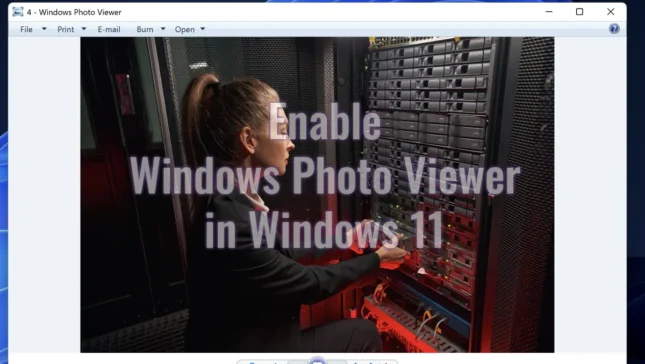Dengan peluncuran Windows 10, Microsoft telah memasukkan aplikasi Photos Untuk visualisasi, mengedit dan berbagi foto. aplikasi Windows Photo Viewer Itu “tersembunyi” Dari Windows 10, tapi untungnya, dalam tutorial ini Anda akan belajar cara mengaktifkan Windows Photo Viewer di dalam Windows 11. Aplikasi lama yang dengannya Anda dapat dengan cepat membuka foto dalam format JPEG, BMP, PNG, GIF dan TIFF.
isi
Jika Anda tidak terbiasa dengan aplikasi ini, cari tahu itu Windows Photo Viewer Ini adalah program tampilan gambar yang termasuk dalam sistem operasi Windows, dimulai dengan Windows XP dan hingga Windows 7. Aplikasi tetap di Windows 10 dan Windows 11, tetapi bagi pengguna untuk membuka dan mengedit foto dengan Windows Photo Viewer, adalah neboie dari perubahan dalam register windows (Windows Registry).
Dalam versi terbaru Windows, Microsoft mulai menggantikan Windows Photo Viewer dengan aplikasi baru yang dipanggil “Photos“. Aplikasi yang menurut banyak pengguna kurang ramah dan mengkonsumsi lebih banyak sumber daya CPU dan RAM.
Apa yang dapat Anda lakukan Windows Photo Viewer?
Program ini digunakan untuk melihat gambar dan foto di komputer Anda. Windows Photo Viewer Ini menawarkan berbagai fungsi sederhana, termasuk mengubah ukuran, putar, dan zoom gambar. Program ini dapat ditetapkan sebagai aplikasi tampilan gambar default, yang berarti bahwa ketika Anda menggandakan -klik pada gambar, itu akan dibuka secara otomatis Windows Photo ViewerNamun, seperti yang saya katakan di atas, setelah membuat perubahan pada register Windows 10 atau Windows 11.

Cum ActiveZi Windows Photo Viewer di Windows 11
Untuk mengaktifkan aplikasi ini untuk melihat dan mengedit foto di Windows 11, yang harus Anda lakukan adalah mengikuti langkah -langkah dari tutorial di bawah ini:
1. Unduh arsip Activate-Windows-Foto-viewer-on-Windows-10.zip. Arsip ini berisi file .reg yang kontennya adalah sebagai berikut:
Windows Registry Editor Version 5.00
[HKEY_CLASSES_ROOT\Applications\photoviewer.dll]
[HKEY_CLASSES_ROOT\Applications\photoviewer.dll\shell]
[HKEY_CLASSES_ROOT\Applications\photoviewer.dll\shell\open]
"MuiVerb"="@photoviewer.dll,-3043"
[HKEY_CLASSES_ROOT\Applications\photoviewer.dll\shell\open\command]
@=hex(2):25,00,53,00,79,00,73,00,74,00,65,00,6d,00,52,00,6f,00,6f,00,74,00,25,\
00,5c,00,53,00,79,00,73,00,74,00,65,00,6d,00,33,00,32,00,5c,00,72,00,75,00,\
6e,00,64,00,6c,00,6c,00,33,00,32,00,2e,00,65,00,78,00,65,00,20,00,22,00,25,\
00,50,00,72,00,6f,00,67,00,72,00,61,00,6d,00,46,00,69,00,6c,00,65,00,73,00,\
25,00,5c,00,57,00,69,00,6e,00,64,00,6f,00,77,00,73,00,20,00,50,00,68,00,6f,\
00,74,00,6f,00,20,00,56,00,69,00,65,00,77,00,65,00,72,00,5c,00,50,00,68,00,\
6f,00,74,00,6f,00,56,00,69,00,65,00,77,00,65,00,72,00,2e,00,64,00,6c,00,6c,\
00,22,00,2c,00,20,00,49,00,6d,00,61,00,67,00,65,00,56,00,69,00,65,00,77,00,\
5f,00,46,00,75,00,6c,00,6c,00,73,00,63,00,72,00,65,00,65,00,6e,00,20,00,25,\
00,31,00,00,00
[HKEY_CLASSES_ROOT\Applications\photoviewer.dll\shell\open\DropTarget]
"Clsid"="{FFE2A43C-56B9-4bf5-9A79-CC6D4285608A}"
[HKEY_CLASSES_ROOT\Applications\photoviewer.dll\shell\print]
[HKEY_CLASSES_ROOT\Applications\photoviewer.dll\shell\print\command]
@=hex(2):25,00,53,00,79,00,73,00,74,00,65,00,6d,00,52,00,6f,00,6f,00,74,00,25,\
00,5c,00,53,00,79,00,73,00,74,00,65,00,6d,00,33,00,32,00,5c,00,72,00,75,00,\
6e,00,64,00,6c,00,6c,00,33,00,32,00,2e,00,65,00,78,00,65,00,20,00,22,00,25,\
00,50,00,72,00,6f,00,67,00,72,00,61,00,6d,00,46,00,69,00,6c,00,65,00,73,00,\
25,00,5c,00,57,00,69,00,6e,00,64,00,6f,00,77,00,73,00,20,00,50,00,68,00,6f,\
00,74,00,6f,00,20,00,56,00,69,00,65,00,77,00,65,00,72,00,5c,00,50,00,68,00,\
6f,00,74,00,6f,00,56,00,69,00,65,00,77,00,65,00,72,00,2e,00,64,00,6c,00,6c,\
00,22,00,2c,00,20,00,49,00,6d,00,61,00,67,00,65,00,56,00,69,00,65,00,77,00,\
5f,00,46,00,75,00,6c,00,6c,00,73,00,63,00,72,00,65,00,65,00,6e,00,20,00,25,\
00,31,00,00,00
[HKEY_CLASSES_ROOT\Applications\photoviewer.dll\shell\print\DropTarget]
"Clsid"="{60fd46de-f830-4894-a628-6fa81bc0190d}"2. Klik ganda pada file “Activate Windows Photo Viewer on Windows 10.reg” , lalu klik “Run” Di kotak dialog yang memperingatkan Anda bahwa file ini tidak memiliki tanda tangan digital yang valid.

3. Klik “Yes” Di kotak dialog “User Account Control“.
4. Klik “Yes“, lalu klik “Ok” Di dalam kotak dialog Registry Editor.

Setelah langkah ini, Anda akan dapat membuka foto dengan Windows Photo Viewer di Windows 11.
Cara mengatur Windows Photo Viewer Aplikasi default untuk gambar di Windows 11
Selanjutnya, jika Anda menggandakan -klik pada gambar, itu juga akan terbuka dengan aplikasi “Photos“. Bahwa itu diatur Windows Photo Viewer Sebagai aplikasi yang telah ditentukan untuk foto, langkah -langkah di bawah ini mengikuti:
1. Klik kanan pada foto, lalu dari menu terbuka, buka “Open with” > “Choose another app“.

2. Dari daftar yang terbuka, pilih “Windows Photo Viewer“, lalu klik tombol “Always“.

Setelah langkah ini, ketika Anda menggandakan -klik pada gambar, itu akan dibuka secara otomatis dengan Windows Photo Viewer.
Aplikasi Windows Photo Viewer menawarkan serangkaian opsi yang memungkinkan Anda memvisualisasikan dan mengelola gambar dan foto komputer Anda.
Membuka dan memvisualisasikan gambar – Anda dapat membuka dan melihat gambar dan foto individual dalam mode presentasi.
Gambar ukuran – Anda dapat mengubah ukuran gambar ke ukuran yang diinginkan.
Rotasi Gambar – Anda dapat memutar gambar ke arah yang berbeda.
Zoom – Anda dapat memperbesar gambar untuk melihat detail dengan lebih baik.
Mencetak – Anda dapat mencetak gambar dari komputer Anda langsung dari Windows Photo Viewer.
Membagikan – Anda dapat berbagi gambar melalui email atau melalui jejaring sosial.
Tutorialul de mai sus a fost testat pe cea mai recenta versiune de Windows 11, Windows 11 Insider Preview 25352.1 (zn_release).